Ogranicz dostęp do witryny internetowej przy użyciu adresu IP
Po inicjowaniu obsługi witryny sieci Web jest ona dostępna dla wszystkich użytkowników z dowolnego komputera.
Uwaga
Użytkownicy nadal będą musieli podać poświadczenia, aby wyświetlić witrynę, jeśli jest ustawiona na tryb prywatny. Aby uzyskać więcej szczegółów zobacz Widoczność witryny internetowej.
Możesz ograniczyć dostęp do witryny internetowej z poziomu listy adresów IP. Na przykład organizacja rządowa może chcieć ukazywać zawartość tylko w obrębie sieci firmowej. Organizacja handlowa może chcieć wyświetlić witrynę sieci Web tylko wtedy, gdy zostanie ona opublikowana, a nie w trakcie projektowania, aby uniknąć ewentualnego tworzenia źródeł danych.
Jeśli żądanie do witryny internetowej jest generowany na przez dowolnego użytkownika, adres IP jest oceniany w porównaniu z listą dozwolonych. Jeśli adresu IP nie ma na liście, w witrynie sieci Web jest wyświetlana strona sieci Web z kodem stanu HTTP 403.
Aby dodać lub usunąć adresy IP, użytkownik musi posiadać przypisaną jeden z następujących ról:
- Administrator systemu . Więcej informacji: Użyj roli administratora usługi do zarządzania dzierżawcą
- Administrator systemu środowiska Microsoft Dataverse wybranego dla witryny internetowej
Dodaj adres IP
Aby umożliwić dostęp do witryny internetowej z adresu IP lub zbioru adresów IP, możesz dodać adresy IP do listy. Dzięki temu dostęp do witryny internetowej będzie możliwy tylko z listy dodanych adresów IP. Jeśli nie dodasz żadnego adresu IP, witryna sieci Web jest dostępna ze wszystkich adresów IP.
Po dodaniu adresu IP do listy ograniczeń witryna sieci Web jest dostępna tylko do określonego adresu IP. W przypadku próby uzyskania dostępu do witryny sieci Web z innych adresów IP jest odmowa dostępu i jest wyświetlana strona sieci Web z kodem stanu HTTP 403. Zawartość tej strony sieci Web jest statyczna i nie może być modyfikowana.
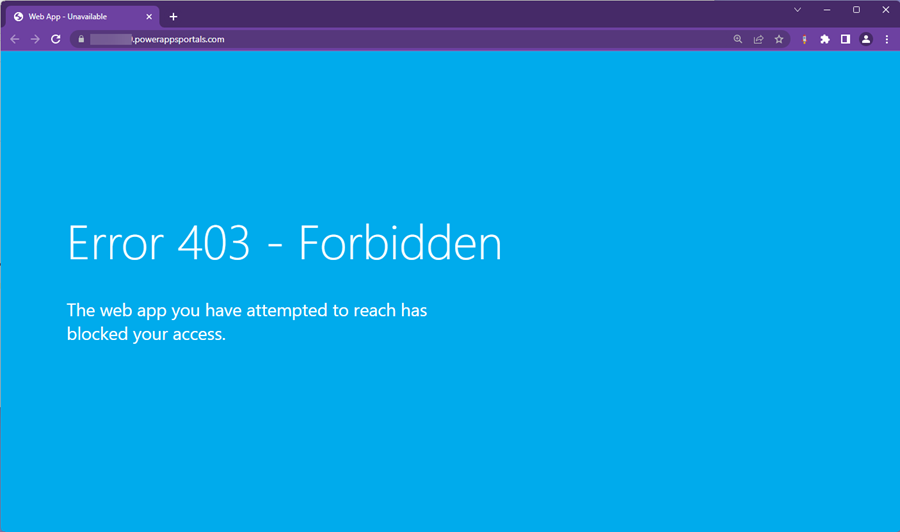
Uwaga
Należy określić publiczny adres IP do którego witryna internetowa będzie miała dostęp. Prywatny adres IP nie jest dostępny dla witryny internetowej.
Otwieranie centrum administracyjnego usługi Power Platform.
W sekcji Zasoby wybierz Strony Power Pages.
Wybierz witrynę, do której chcesz ograniczyć zakres adresu IP.
Na stronie szczegółów witryny w sekcji Zabezpieczenia wybierz opcję Ograniczenia IP.
Na panelu bocznym wybierz + Nowy, by dodać nowy adres IP.
W oknie Dodaj adres IP wprowadź następujące wartości:
Wybierz typ adresu IP: Wybierz, czy adres IP to IPv4 czy IPv6.
Określ adres IP w notacji CIDR: Określ adres IP w notacji CIDR. Więcej informacji: Routing między domenami bez klas
Wybierz pozycję OK.
Usuń adres IP
Aby usunąć dostęp do witryny internetowej z wcześniej dozwolonych adresów IP, można usunąć adres IP z listy. Jeśli nie usuniesz wszystkich adresów IP, witryna sieci Web jest dostępna ze wszystkich adresów IP.
Otwieranie centrum administracyjnego usługi Power Platform.
W sekcji Zasoby wybierz Strony Power Pages.
Wybierz witrynę, do której chcesz ograniczyć zakres adresu IP.
Na stronie szczegółów witryny w sekcji Zabezpieczenia wybierz opcję Ograniczenia IP.
Wybierz adres IP, który ma zostać usunięty.
Wybierz wielokropek (...) i wybierz opcję Usuń.
Wybierz OK w wiadomości potwierdzającej.